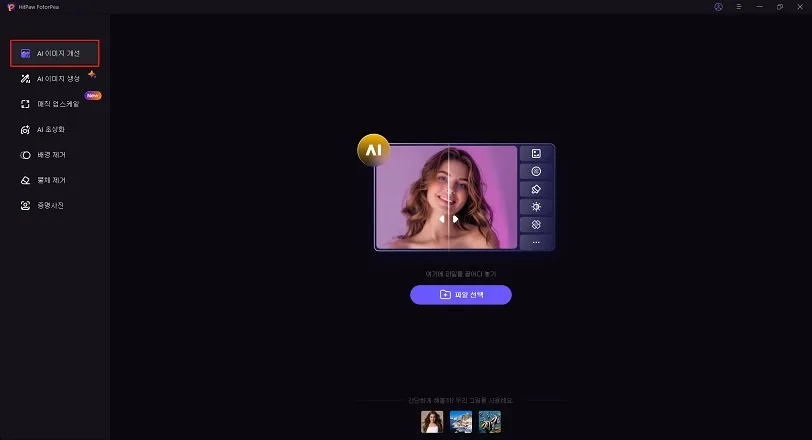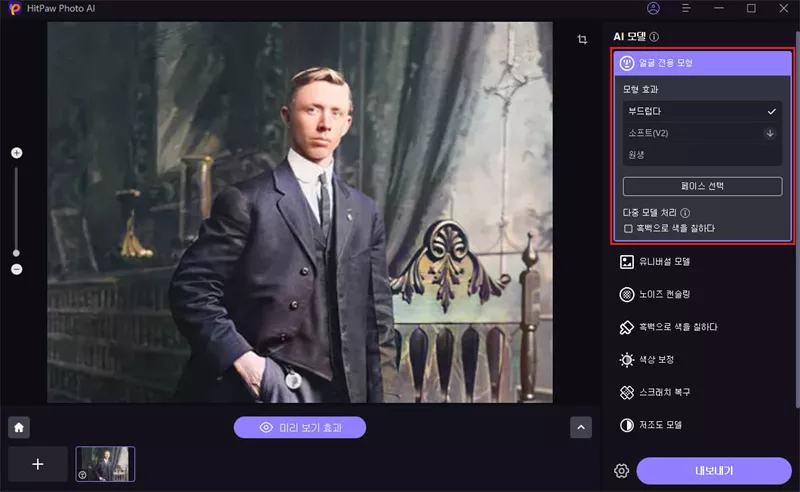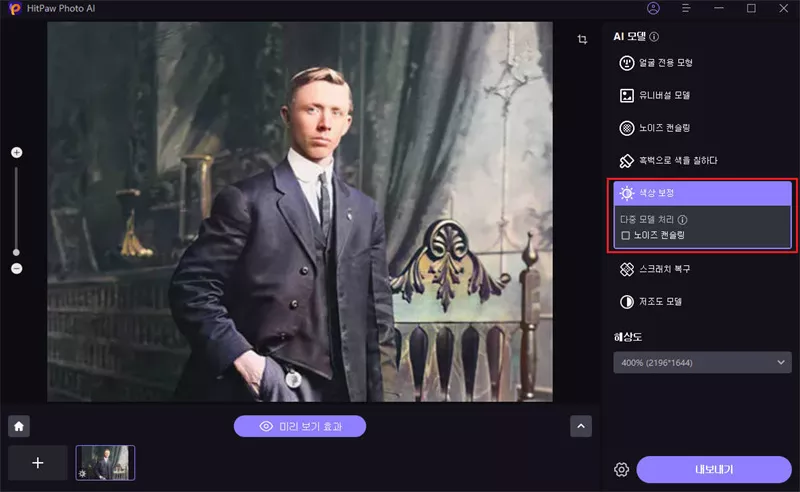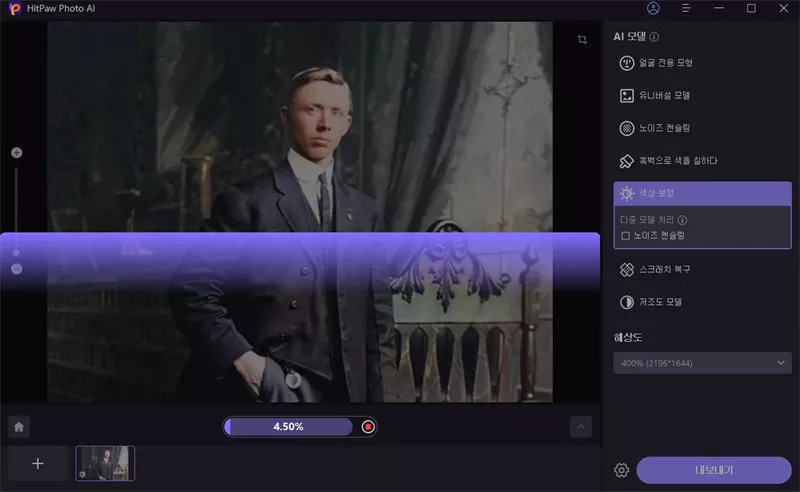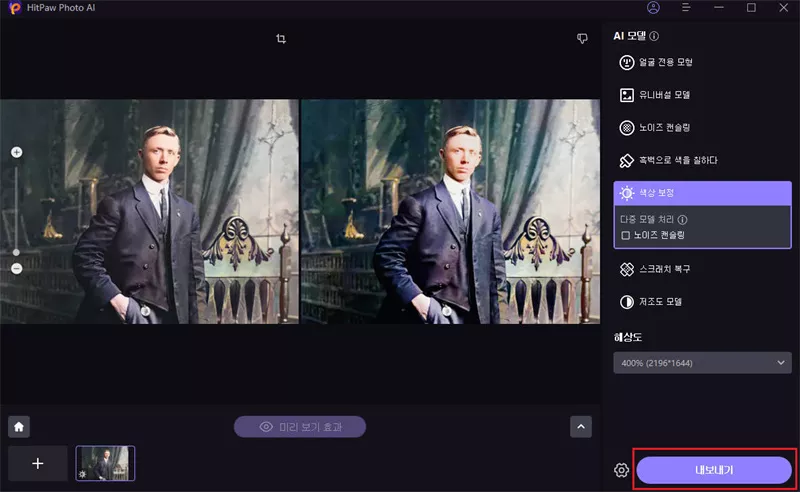카탈로그
더 많은 시간을 절약하기 위해 여러 장의 사진을 향상시키려면 HitPaw FotorPea(이전의 HitPaw Photo Enhancer 및 HitPaw FotorPea)를 사용해 보세요. 일괄 처리를 시작하려면 아래의 세부 단계를 확인하세요.
스텝 2: 모든 이미지 업로드
-
파일 선택을 클릭하여 향상하려는 모든 파일을 업로드합니다.

스텝 3: AI 모델 선택
-
이미지 유형에 따라 AI 모델 중 하나를 선택합니다.

참고: 가장 적합한 AI 모델을 선택할 수 있도록 동일한 유형의 이미지를 일괄 처리하는 것을 권장합니다.
스텝 4: 화질 개선 시작
-
내보내기 버튼을 클릭하여 저장 경로를 선택하면 나중에 자동으로 처리가 시작됩니다.

스텝 5: 효과 미리보기
-
완료되면 강화된 이미지가 완료 목록에 표시됩니다. 눈 아이콘을 클릭하여 효과를 미리 볼 수 있습니다.

참고: 무료 버전을 사용하는 경우 보정된 사진을 내보낼 수 없습니다. 지금 구매하기 버튼을 눌러 정식 버전을 구매하면 HitPaw FotorPea로 처리된 사진을 저장하고 사용할 수 있습니다.